App Store ဝယ်ယူမှုများအတွက် Apple ID ကိုပြောင်းပါ။. Android သည် Gmail ID ကို မှီခိုပုံနှင့်ဆင်တူသည်၊ iDevices အသုံးပြုရန်အတွက် Apple ID ရှိခြင်းသည် မရှိမဖြစ်လိုအပ်ပါသည်။ Apple ID တစ်ခုအား Apple စက်ပစ္စည်းအများအပြားတွင်အသုံးပြုနိုင်သော်လည်း အချို့သောအသုံးပြုသူများသည် သီးခြား ID များကိုအသုံးပြုရန် နှစ်သက်နိုင်သည်။ သို့သော်၊ အချို့သောလုပ်ဆောင်စရာများသည် မတူညီသော ID ကိုအသုံးပြုရန် လိုအပ်ပါသည်။
Apple ID သည် iDevices လောကတွင် အရေးပါသော အစိတ်အပိုင်းတစ်ခုဖြစ်သည်။ ၎င်းသည် သင့်အား App Store၊ Apple Music၊ iCloud နှင့် အခြားဝန်ဆောင်မှုများသို့ ဝင်ရောက်ခွင့်ပေးသည့် Google အကောင့်နှင့် ဆင်တူသည်။ Apple ID တစ်ခုတည်းဖြင့် သင်သည် များစွာသော Apple စက်ပစ္စည်းများကို အသုံးပြုနိုင်ပြီး စက်တစ်ခုပေါ်တွင် သင်ဒေါင်းလုဒ်လုပ်ထားသည့် မည်သည့်အက်ပ် သို့မဟုတ် မီဒီယာမဆို အခြားသူများတွင် အလိုအလျောက်ပေါ်လာမည်ဖြစ်သည်။ သို့သော်၊ မတူညီသောအလုပ်များအတွက် သီးခြား Apple ID များကို အသုံးပြုသောအခါ ပို၍ အဓိပ္ပါယ်ရှိသည်။ ဥပမာအားဖြင့်၊ သင်သည် သင်၏ကိုယ်ရေးကိုယ်တာနှင့် အလုပ်နှင့်သက်ဆိုင်သော ဝယ်ယူမှုများကို သီးခြားထားလိုပေမည်။ ထိုသို့သောအခြေအနေမျိုးတွင်၊ App Store ရှိ Apple ID များကိုမည်သို့ပြောင်းရမည်နည်း။
ကံကောင်းထောက်မစွာ၊ သင်၏ပြောင်းလဲခြင်း။ Apple က ID ကို App Store တွင် ရိုးရှင်းသော လုပ်ငန်းစဉ်တစ်ခုဖြစ်သည်။ အခြား Apple ID သို့ပြောင်းရန် ရိုးရှင်းသော နည်းလမ်းနှစ်ခုရှိသည်။ သင်သည် မူလ Apple အသုံးပြုသူဖြစ်လျှင်ပင်၊ ဤနည်းလမ်းများသည် ရှုပ်ထွေး သို့မဟုတ် ခက်ခဲသည်ကို သင်တွေ့ရှိမည်မဟုတ်ပါ။
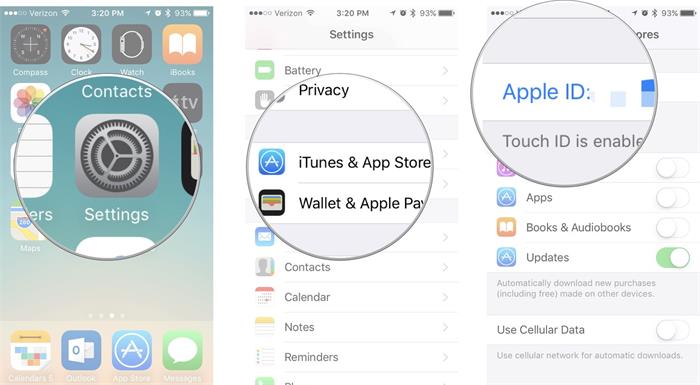
Apple ID ပြောင်းရန် လမ်းညွှန်-
- သင့်စက်ရှိဆက်တင်အက်ပ်ကိုဖွင့်ပါ။
- ရွေးချယ်စရာများစာရင်းမှ iTunes နှင့် App Store ကိုရွေးချယ်ပါ။
- မျက်နှာပြင်၏ထိပ်ရှိ Apple ID အကွက်ကို နှိပ်ပါ။
- Sign Out ကို ရွေးပြီး သင် ထွက်လိုကြောင်း အတည်ပြုပါ။
- သင်အသုံးပြုလိုသော Apple ID ကို ထည့်သွင်းပြီး လက်မှတ်ထိုးဝင်ပါ။
- ပေါ့ပ်အပ်ဝင်းဒိုးကိုပိတ်ရန် ပြီးပြီ ကိုနှိပ်ပါ။
- App Store ကိုဖွင့်ပြီး Apple ID အသစ်ကို အသုံးပြုနေသလား စစ်ဆေးပါ။
iDevices များတွင် သင်၏ Apple ID ကို ပြန်လည်ပြင်ဆင်ခြင်း- IDBox Cydia Tweak
- သင့် iDevice ရှိ App Store အတွက် သင်၏ Apple ID ကို ပြောင်းလဲရန်၊ ဆက်တင်များအက်ပ်သို့ သွားကာ ဤရိုးရှင်းသော အဆင့်များကို လိုက်နာပါ။
- IDBox Cydia tweak ကို ဒေါင်းလုဒ်လုပ်ပြီး အသုံးပြုရန်၊ သင့် iDevice ပေါ်ရှိ Cydia Store ကိုဖွင့်ပြီး tweak အမည်ကို ရှာဖွေပါ။
- App Store ကိုဖွင့်ပြီးနောက်၊ tweak ကိုစတင်အသုံးပြုရန် IDBox ခလုတ်ကိုရှာပြီး နှိပ်ပါ။
- App Store ရှိ IDBox ခလုတ်ကို နှိပ်ပြီးနောက်၊ သင်သည် ယခင်က လော့ဂ်အင်ဝင်ရန် အသုံးပြုခဲ့သည့် Apple ID အားလုံးကို ဝင်ရောက်ကြည့်ရှုနိုင်မည်ဖြစ်သည်။
- ၎င်းကို စာရင်းမှရွေးချယ်ခြင်းဖြင့် အခြား Apple ID သို့ပြောင်းပါ။
- App Store ကိုဖွင့်ပြီးနောက်၊ tweak ကိုစတင်အသုံးပြုရန် IDBox ခလုတ်ကိုရှာပြီး နှိပ်ပါ။
- IDBox Cydia tweak ကို အသုံးပြုရန်၊ သင်သည် တစ်ကြိမ်သာ အခကြေးငွေ $1.49 ပေးဆောင်ရန် လိုအပ်ပါသည်။ ၎င်းသည် သင့်အား iDevices သုံးခုအထိ tweak ကို အသုံးပြုနိုင်မည်ဖြစ်သည်။
- ပျော်ရွှင်ပါစေ!
သင်ဟာ ဂိမ်းကစားသူတစ်ယောက်ဆိုရင် ဒီဂိမ်းကို ကြည့်ပြီး လေ့လာပါ။ iOS အတွက် Pokemon Go ကို ဒေါင်းလုဒ်လုပ်ပြီး ထည့်သွင်းနည်း.
ဤပို့စ်နှင့်ပတ်သက်သည့် မေးခွန်းများကို အောက်ဖော်ပြပါ မှတ်ချက်ကဏ္ဍတွင် ရေးသားခြင်းဖြင့် လွတ်လပ်စွာမေးမြန်းနိုင်ပါသည်။






